class9_Menubar 菜单
- 最终的运行效果图(程序见序号5)
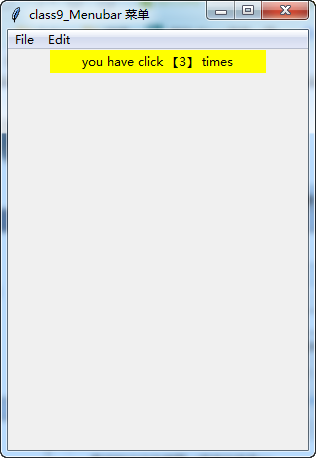
- #!/usr/bin/env python
# -*- coding:utf-8 -*-
# ------------------------------------------------------------
#
# 参考资料:
# 用 python 和 tkinter 做简单的窗口视窗 - 网易云课堂
# https://study.163.com/course/courseLearn.htm?courseId=1003216011#/learn/video?lessonId=1003650347&courseId=1003216011
#
# 小白学tkinter(Menu组件(菜单)) - CSDN博客
# https://blog.csdn.net/nkd50000/article/details/77172845
#
# Tkinter菜单Menu的使用示例 - CSDN博客
# https://blog.csdn.net/qq_33094993/article/details/62218458- # Python Tkinter 之Menu控件(Python GUI 系列9) - CSDN博客
# https://blog.csdn.net/Jin_Kwok/article/details/80040893
#
# ------------------------------------------------------------
# ******************** class9_Menubar 菜单 *******************
# ******************** class9_Menubar 菜单 *******************
# =====>>>>>>内容概览
# =====>>>>>>内容概览- '''
- # ------------------------------------------------------------
# # 1、创建一个是菜单
# ------------------------------------------------------------- # ------------------------------------------------------------
# # 2、创建一个是菜单 + 菜单下的子选项
# ------------------------------------------------------------- # ------------------------------------------------------------
# # 3、创建一个是菜单 + 菜单下的子选项 + 标签(显示点击次数)
# ------------------------------------------------------------- # ------------------------------------------------------------
# # 4、File菜单 + File菜单下的子选项 + 标签(显示点击次数) + Eidt菜单
# ------------------------------------------------------------- # ------------------------------------------------------------
# # 5、File菜单 + File菜单下的子选项 + 标签(显示点击次数) + Eidt菜单 + File菜单的子菜单
# ------------------------------------------------------------- '''
- # ------------------------------------------------分割线-------------------------------------------------
# ------------------------------------------------分割线-------------------------------------------------
# ------------------------------------------------分割线-------------------------------------------------
- # ------------------------------------------------分割线-------------------------------------------------
- '''
- # ------------------------------------------------------------
- # # 1、创建一个是菜单
- # ------------------------------------------------------------
- '''
- # import tkinter as tk
- #
- # window = tk.Tk()
- # window.title('class9_Menubar 菜单')
- #
- # # 窗口的位置:
- # # 300: 窗口的大小横
- # # 400: 窗口的大小纵
- # # 500: 窗口的位置,横
- # # 50: 窗口的位置,纵
- # window.geometry('300x400+500+50')
- #
- # # 一、创建菜单实例,也是一个顶级菜单
- # menubar = tk.Menu(window)
- # # 创建一个下拉菜单‘文件’,这个菜单是挂在menubar(顶级菜单)上的
- # # tearoff 是否关闭 '撕开’项目
- # filemenu = tk.Menu(window, tearoff=False)
- # # 添加到顶级菜单中
- # menubar.add_cascade(label='File', menu=filemenu)
- #
- # # 二、显示菜单
- # # 还可以设置成 root['menu'] = menubar 根窗口的menu属性 是 menubar
- # window.config(menu=menubar)
- #
- # window.mainloop()
- # ------------------------------------------------分割线-------------------------------------------------
- '''
- # ------------------------------------------------------------
- # # 2、创建一个是菜单 + 菜单下的子选项
- # ------------------------------------------------------------
- '''
- # import tkinter as tk
- #
- # window = tk.Tk()
- # window.title('class9_Menubar 菜单')
- #
- # # 窗口的位置:
- # # 300: 窗口的大小横
- # # 400: 窗口的大小纵
- # # 500: 窗口的位置,横
- # # 50: 窗口的位置,纵
- # window.geometry('300x400+500+50')
- #
- # # 一、创建菜单实例,也是一个顶级菜单
- # menubar = tk.Menu(window)
- # # 创建一个下拉菜单‘文件’,这个菜单是挂在menubar(顶级菜单)上的
- # # tearoff 是否关闭 '撕开’项目; 就是菜单中的列表是否可以被拉出来成为一个独立的窗口
- # filemenu = tk.Menu(window, tearoff=False)
- # # 添加到顶级菜单中
- # menubar.add_cascade(label='File', menu=filemenu)
- # # File菜单下的子选项
- # filemenu.add_command(label='New')
- # filemenu.add_command(label='Open')
- # filemenu.add_command(label='Save')
- # # 子选项之间添加分隔线
- # filemenu.add_separator()
- # # 子选项,退出
- # filemenu.add_command(label='Exit', command=window.quit)
- #
- # # 二、显示菜单
- # # 还可以设置成 root['menu'] = menubar 根窗口的menu属性 是 menubar
- # window.config(menu=menubar)
- #
- # window.mainloop()
- # ------------------------------------------------分割线-------------------------------------------------
- '''
- # ------------------------------------------------------------
- # # 3、创建一个是菜单 + 菜单下的子选项 + 标签(显示点击次数)
- # ------------------------------------------------------------
- '''
- # import tkinter as tk
- #
- # counter =0
- #
- # def print_select():
- # global counter
- # counter +=1
- # l.config(text='you have click 【%s】 times' %counter )
- #
- # window = tk.Tk()
- # window.title('class9_Menubar 菜单')
- #
- # # 窗口的位置:
- # # 300: 窗口的大小横
- # # 400: 窗口的大小纵
- # # 500: 窗口的位置,横
- # # 50: 窗口的位置,纵
- # window.geometry('300x400+500+50')
- #
- # # 设置一个标签
- # l = tk.Label(window, width=30, text='empty', bg='yellow')
- # l.pack()
- #
- #
- # # 一、创建菜单实例,也是一个顶级菜单
- # menubar = tk.Menu(window)
- # # 创建一个下拉菜单‘文件’,这个菜单是挂在menubar(顶级菜单)上的
- # # tearoff 是否关闭 '撕开’项目; 就是菜单中的列表是否可以被拉出来成为一个独立的窗口
- # filemenu = tk.Menu(window, tearoff=False)
- # # 添加到顶级菜单中
- # menubar.add_cascade(label='File', menu=filemenu)
- # # File菜单下的子选项
- # filemenu.add_command(label='New', command=print_select)
- # filemenu.add_command(label='Open', command=print_select)
- # filemenu.add_command(label='Save', command=print_select)
- # # 子选项之间添加分隔线
- # filemenu.add_separator()
- # # 子选项,退出
- # filemenu.add_command(label='Exit', command=window.quit)
- #
- # # 二、显示菜单
- # # 还可以设置成 root['menu'] = menubar 根窗口的menu属性 是 menubar
- # window.config(menu=menubar)
- #
- # window.mainloop()
- # ------------------------------------------------分割线-------------------------------------------------
- '''
- # ------------------------------------------------------------
- # # 4、File菜单 + File菜单下的子选项 + 标签(显示点击次数) + Eidt菜单
- # ------------------------------------------------------------
- '''
- # import tkinter as tk
- #
- # counter =0
- #
- # def print_select():
- # global counter
- # counter +=1
- # l.config(text='you have click 【%s】 times' %counter )
- #
- # window = tk.Tk()
- # window.title('class9_Menubar 菜单')
- #
- # # 窗口的位置:
- # # 300: 窗口的大小横
- # # 400: 窗口的大小纵
- # # 500: 窗口的位置,横
- # # 50: 窗口的位置,纵
- # window.geometry('300x400+500+50')
- #
- # # 设置一个标签
- # l = tk.Label(window, width=30, text='empty', bg='yellow')
- # l.pack()
- #
- #
- # # 一、创建菜单实例,也是一个顶级菜单(实际上是一个菜单条)
- # menubar = tk.Menu(window)
- # # 创建一个下拉菜单‘文件’,这个菜单是挂在menubar(顶级菜单)上的
- # # tearoff 是否关闭 '撕开’项目; 就是菜单中的列表是否可以被拉出来成为一个独立的窗口
- # filemenu = tk.Menu(window, tearoff=False)
- # # 添加到顶级菜单中
- # menubar.add_cascade(label='File', menu=filemenu)
- # # File菜单下的子选项
- # filemenu.add_command(label='New', command=print_select)
- # filemenu.add_command(label='Open', command=print_select)
- # filemenu.add_command(label='Save', command=print_select)
- # # 子选项之间添加分隔线
- # filemenu.add_separator()
- # # 子选项,退出
- # filemenu.add_command(label='Exit', command=window.quit)
- #
- #
- # # 编辑菜单
- # # 增加一个名称为“编辑”的部分
- # editmenu = tk.Menu(window, tearoff=True) # tearoff=True 表示可以被独立成一个窗口
- # # 将该部分挂载到状态栏 menubar 中
- # menubar.add_cascade(label='Edit', menu=editmenu)
- # editmenu.add_command(label='Cut', command=print_select)
- # editmenu.add_command(label='Copy', command=print_select)
- # editmenu.add_command(label='Paste', command=print_select)
- #
- # # 二、显示菜单
- # # 还可以设置成 root['menu'] = menubar 根窗口的menu属性 是 menubar
- # window.config(menu=menubar)
- #
- # window.mainloop()
- # ------------------------------------------------分割线-------------------------------------------------
- '''
- # ------------------------------------------------------------
- # # 5、File菜单 + File菜单下的子选项 + 标签(显示点击次数) + Eidt菜单 + File菜单的子菜单
- # ------------------------------------------------------------
- '''
- import tkinter as tk
- counter =0
- def print_select():
- global counter
- counter +=1
- l.config(text='you have click 【%s】 times' %counter )
- window = tk.Tk()
- window.title('class9_Menubar 菜单')
- # 窗口的位置:
- # 300: 窗口的大小横
- # 400: 窗口的大小纵
- # 500: 窗口的位置,横
- # 50: 窗口的位置,纵
- window.geometry('300x400+500+50')
- # 设置一个标签
- l = tk.Label(window, width=30, text='empty', bg='yellow')
- l.pack()
- # 一、创建菜单实例,也是一个顶级菜单(实际上是一个菜单条)
- menubar = tk.Menu(window)
- # 创建一个下拉菜单‘文件’,这个菜单是挂在menubar(顶级菜单)上的
- # tearoff 是否关闭 '撕开’项目; 就是菜单中的列表是否可以被拉出来成为一个独立的窗口
- filemenu = tk.Menu(window, tearoff=False)
- # 添加到顶级菜单中
- menubar.add_cascade(label='File', menu=filemenu)
- # File菜单下的子选项
- filemenu.add_command(label='New', command=print_select)
- filemenu.add_command(label='Open', command=print_select)
- filemenu.add_command(label='Save', command=print_select)
- # 子选项之间添加分隔线
- filemenu.add_separator()
- # 子选项,退出
- filemenu.add_command(label='Exit', command=window.quit)
- # 给上面的 File 文件菜单增加子选项
- # 增加一个 submenu 部分
- submenu= tk.Menu(filemenu, tearoff=False)
- # 设置 submenu 菜单所挂载的位置入口
- filemenu.add_cascade(label='Import', menu=submenu, underline=False)
- submenu.add_command(label="Submenu1", command=print_select)
- # 编辑菜单
- # 增加一个名称为“编辑”的部分
- editmenu = tk.Menu(window, tearoff=True) # tearoff=True 表示可以被独立成一个窗口
- # 将该部分挂载到状态栏 menubar 中
- menubar.add_cascade(label='Edit', menu=editmenu)
- editmenu.add_command(label='Cut', command=print_select)
- editmenu.add_command(label='Copy', command=print_select)
- editmenu.add_command(label='Paste', command=print_select)
- # 二、显示菜单
- # 还可以设置成 root['menu'] = menubar 根窗口的menu属性 是 menubar
- window.config(menu=menubar)
- window.mainloop()
- 最终的运行效果图(程序见序号5)
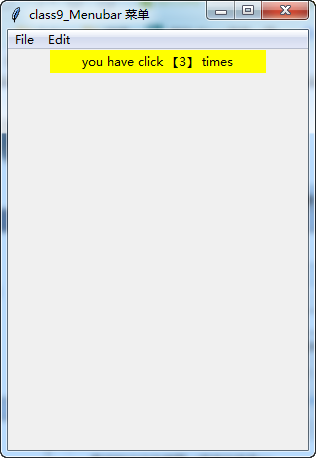
class9_Menubar 菜单的更多相关文章
- ASP.NET Aries 入门开发教程8:树型列表及自定义右键菜单
前言: 前面几篇重点都在讲普通列表的相关操作. 本篇主要讲树型列表的操作. 框架在设计时,已经把树型列表和普通列表全面统一了操作,用法几乎是一致的. 下面介绍一些差距化的内容: 1:树型列表绑定: v ...
- Electron使用与学习--(基本使用与菜单操作)
对于electron是个新手,下面纯属个人理解.如有错误,欢迎指出. 一.安装 如果你本地按照github上的 # Install the `electron` command globally ...
- ASP.NET MVC5+EF6+EasyUI 后台管理系统(74)-微信公众平台开发-自定义菜单
系列目录 引言 1.如果不借用Senparc.Weixin SDK自定义菜单,编码起来,工作量是非常之大 2.但是借助SDK似乎一切都是简单得不要不要的 3.自定义菜单无需要建立数据库表 4.自定义菜 ...
- Android菜单项内容大全
一.介绍: 菜单是许多应用中常见的用户界面组件. Android3.0版本以前,Android设备会提供一个专用"菜单"按钮呈现常用的一些用户操作, Android3.0版本以后, ...
- 张高兴的 UWP 开发笔记:汉堡菜单进阶
不同于Windows 8应用,Windows 10引入了"汉堡菜单"这一导航模式.说具体点,就拿官方的天气应用来说,左上角三条横杠的图标外加一个SplitView控件组成的这一导航 ...
- ionic第二坑——ionic 上拉菜单(ActionSheet)安卓样式坑
闲话不说,先上图: 这是IOS上的显示效果,代码如下: HTML部分: <body ng-app="starter" ng-controller="actionsh ...
- Xamarin.Android之ActionBar与菜单
一.选项卡 如今很多应用都会使用碎片以便在同一个活动中能够显示多个不同的视图.在Android 3.0 以上的版本中,我们已经可以使用ActionBar提供的Tab来实现这种效果,而不需要我们自己去实 ...
- 基于 SailingEase WinForm Framework 开发客户端程序(3:实现菜单/工具栏按钮的解耦及状态控制)
本系列文章将详细阐述客户端应用程序的设计理念,实现方法. 本系列文章以 SailingEase WinForm Framework 为基础进行设计并实现,但其中的设计理念及方法,亦适用于任何类型的客 ...
- 自定义ActionBar标题与菜单中的文字样式
自定义标题文字样式 标题样式是ActionBar样式的一部分,所以要先定义ActionBar的样式 <style name="AppTheme" parent="A ...
随机推荐
- 【Codeforces Beta Round #88 C】Cycle
[Link]:http://codeforces.com/problemset/problem/117/C [Description] 问你一张图里面有没有一个三元环,有的话就输出. [Solutio ...
- 构造——cf1214E
首先定义三元组(2*i-1,2*i,d),将n个三元组按d降序排列,然后取每个三元组的2*i-1连在一起,构成一条长为n-1的链 然后降序枚举每个三元组,把对应的2*i在链上合法的位置接上, 能保证一 ...
- NX二次开发-Block UI C++界面关于 在Block UI中UF_initialize();和UF_terminate();的使用
关于 在Block UI中UF_initialize();和UF_terminate();的使用 用Block UI作NX二次开发的时候,不需要在使用UFUN函数的时候加UF_initialize() ...
- ProcessFun
#pragma once #ifndef __PROCESSFUN_H__ #define __PROCESSFUN_H__ #include <iostream> #include &l ...
- 17、通过maven生成测试报告
目录如下: 通过Maven 生成报告 进入testngTest根目录,运行mvn test 命令 进入 testngTest\target\surefire-reports 路径查看测试报告
- Java 反射获取私有方法
通常我们创建一个类时,它的私有方法在类外是不可见的,但是可以通过反射机制来获取调用.具体的反射机制的介绍大家自己百度. 所以反射可能会破坏我们的单例模式,当然解决方案也是有的,就是做个标记记录次数,第 ...
- D3.js绘制 颜色:RGB、HSL和插值 (V3版本)
颜色和插值 计算机中的颜色,常用的标准有RGB和HSL. RGB:色彩模式是通过对红(Red).绿(Green).蓝(Blue)三个颜色通道相互叠加来得到额各式各样的颜色.三个通道的值得范围都 ...
- css 给图片添加滤镜效果,透明层毛玻璃效果
我们用的第一个滤镜是sepia(),他会给图片增加一整降饱和度的橙色染色效果 原图 添加sepia滤镜的效果 img{ width:100%; transition: .5s filter; filt ...
- OAuth2.0实例说明
OAuth2.0 详细实列+Word文档清晰说明 实例下载地址:https://files.cnblogs.com/files/liyanbofly/OAuth2.0%E5%AE%9E%E4%BE%8 ...
- Flask理论基础(一)加载配置文件
一.修改/新增配置项 1.使用配置文件 app.config.from_pyfile("config.cfg") 如上 config.cfg 可以是任意后缀的文本文件,需要与app ...
